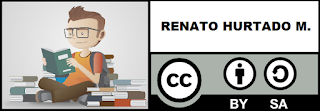Usando el explorador de Internet que desee, busque "123D Design" y encontrará el programa brindado por Autodesk de diseño gratuito. Al entrar en la página principal encontrará una ventana como la que se muestra en la figura. En dicha ventana escoja la opción "PC download" en caso tenga Windows como es para este caso.
Al dar click a dicha opción, aparecerán dos opciones de elección para un sistema operativo de 32 o 64 bits; para este tutorial, usaremos la opción de "64-bit version" que deberá descargar en la carpeta de descargas del ordenador.
El archivo encontrado para instalar se encontrará ubicado en la carpeta de descargas del ordenador, el ejecutable es similar al de la figura mostrada a continuación:
Una ventana emergente nos indicará que le demos permiso al instalador por medio del botón "Accept & Install" y en la parte inferior izquierda se encontrará la ruta de ubicación del archivo, que puede ser cambiada si es el deseo del usuario.
La siguiente ventana simplemente nos pedirá el idioma del programa que por defecto usaremos "English" y luego daremos click en "Install".
Al finalizar la instalación, el programa nos dará la opción de crearnos una cuenta en la página principal de Autodesk 123D Design, en caso que deseemos hacerlo, dar click en la opción "Join / Sign In".
En caso de escoger la opción de crear una cuenta, una nueva ventana emergente nos permitirá ingresar los datos para crear dicha cuenta. Luego de llenar los datos dar click en "Crear cuenta".
El programa nos llevará a la página de registro de cuentas en Intenet, en ella encontraremos en la parte superior derecha la opción de "SIGN IN" para activar la cuenta creada.
Llenar los datos con los que creamos la cuenta y damos click a la opción "Iniciar sesión".
Una vez terminado el proceso, podremos cambiar los datos personales como nombre y demás a través de la opción "My Profile" en la página principal.
Para entrar al programa encontraremos un ícono similar a la figura mostrada que nos abrirá una ventana como se muestra en la figura siguiente.
Una vez ingresemos al programa, una ventana como la mostrada emergerá. En esta misma, daremos click en la opción "Start a New Project" para comenzar a diseñar.
Una vez haya cargado el programa, si deseamos iniciar sesión sólo deberemos dar click en la opción "Sign In" como se muestra en la figura (dicha opción la encontraremos en la barra de tareas de la página principal del programa).
Para iniciar sesión sólo deberemos llenar los datos correspondientes y dar click en "Iniciar sesión".